Cách tạo tài khoản iCloud và cách fix lỗi tạo tài khoản phổ biến
Tạo tài khoản iCloud giúp hỗ trợ người dùng thiết bị Apple có thể đồng bộ hóa lưu trữ các thông tin quan trọng như hình ảnh, tài liệu, danh bạ,... Nếu bạn mong muốn lưu trữ an toàn các file quan trọng của mình thông qua iCloud thì bài viết dưới đây của 24hstore sẽ cần thiết cho bạn. Ngoài cách hướng dẫn cách tạo acc iCloud thành công thì bài viết sẽ giúp bạn giải đáp các thắc mắc về cách khắc phục lỗi tạo iCloud iPhone thường gặp.
1. Hướng dẫn tạo tài khoản iCloud trên điện thoại
Để tạo tài khoản iCloud trên điện thoại, bạn tiến hành theo các bước sau:
- Bước 1: Mở ứng dụng Cài đặt trên iPhone.
Lưu ý: Hãy đảm bảo bạn đã cập nhật phiên bản iOS mới nhất. Bạn có thể làm điều này bằng cách chạm vào mục Tổng quan, sau đó chọn Cập nhật phần mềm.
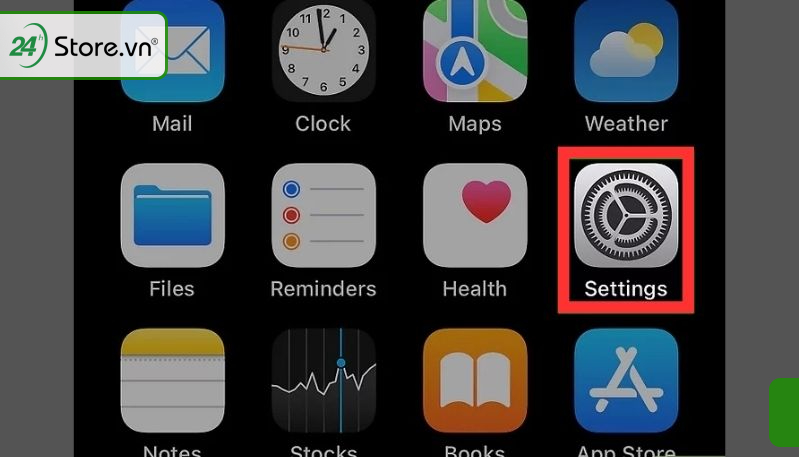
- Bước 2: Chọn Đăng nhập vào tài khoản iPhone/iPad của bạn.
Lưu ý: Nếu bạn đã đăng nhập vào tài khoản Apple ID, hãy chạm vào tài khoản Apple ID đó. Cuộn xuống cuối trang và sau đó chọn vào Đăng xuất.
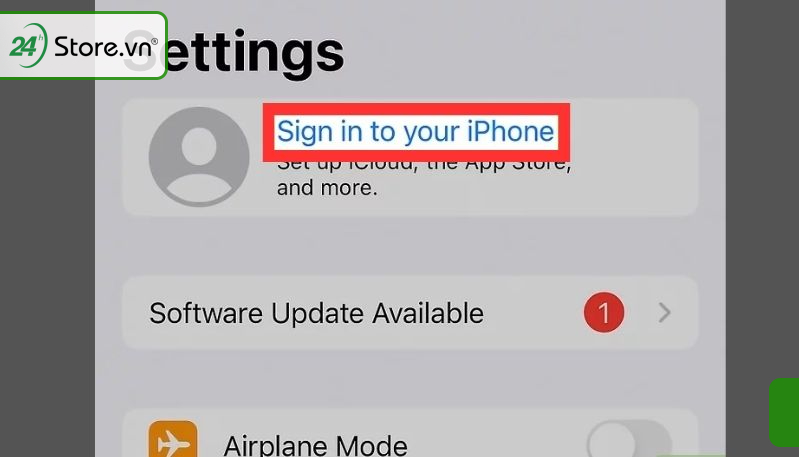
- Bước 3: Chọn vào "Don’t have an Apple ID or forgot it".
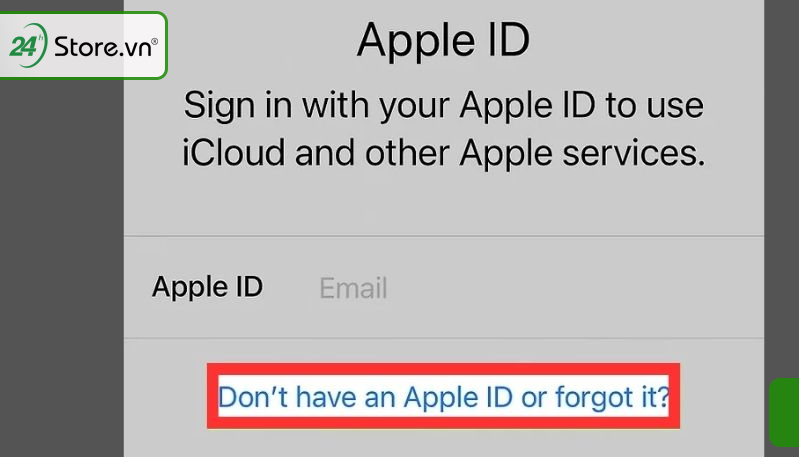
- Bước 4: Chọn vào “Create Apple ID”.
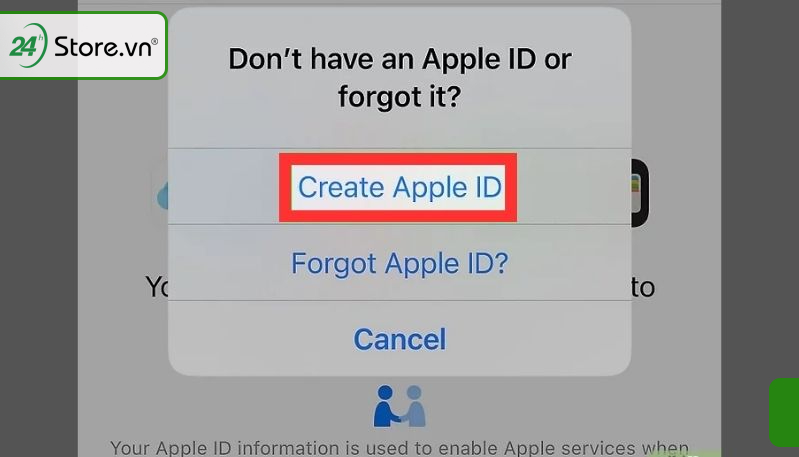
- Bước 5: Nhập tên và ngày sinh của bạn, sau đó chọn vào Continue. Nhập tên của bạn vào phần "Name" và nhập họ của bạn vào phần "Last name".
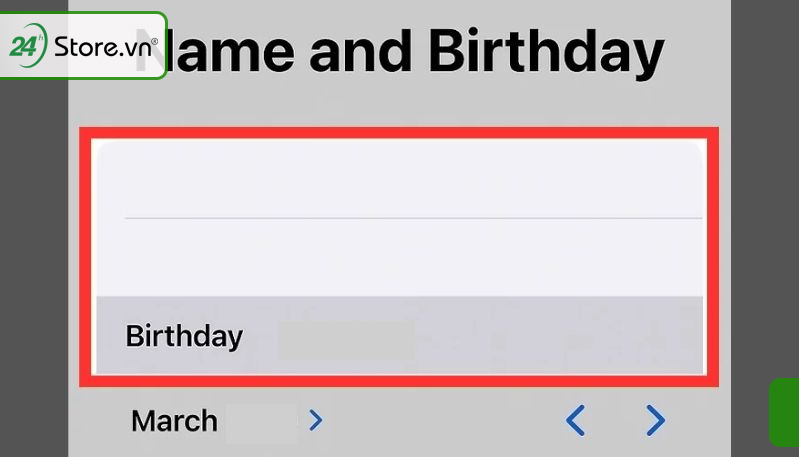
- Bước 6: Nhập địa chỉ email và chọn vào Continue. Apple sẽ tạo một địa chỉ email iCloud có sẵn cho bạn. Hoặc bạn có thể tự nhập email mới cho mình. Sau đó, bạn chọn vào tiếp tục
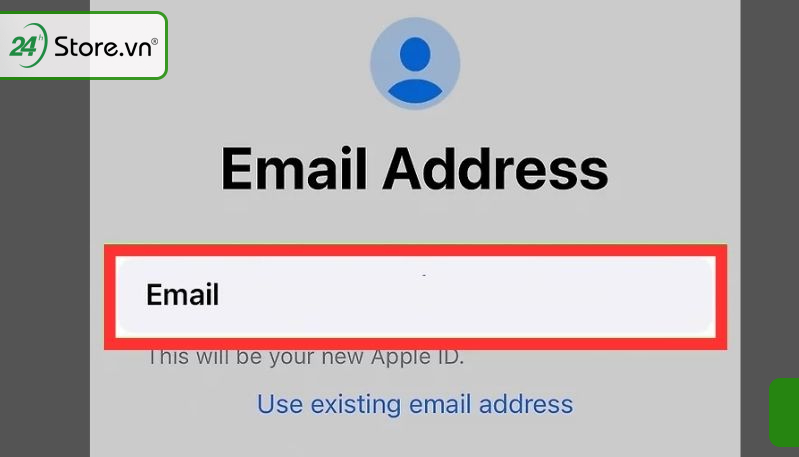
- Bước 7: Chọn vào “Create email address”, sau đó xác nhận địa chỉ iCloud mới của mình.
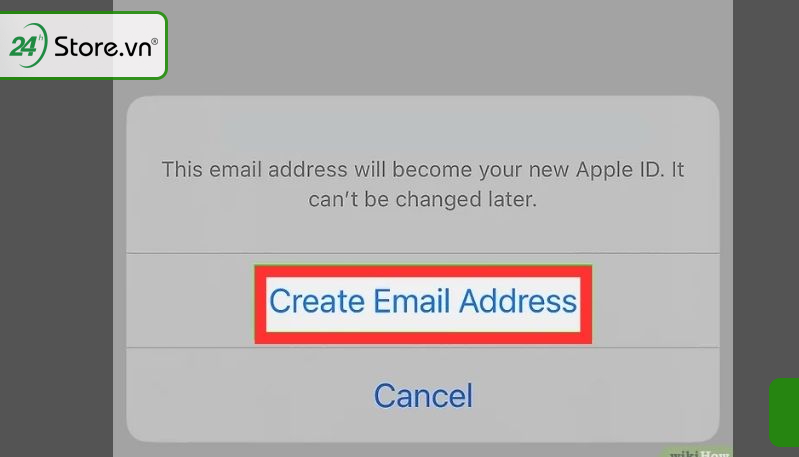
- Bước 8: Nhập mật khẩu Apple ID mới và chạm Continue và nhập lại lần nữa vào ô "Xác nhận".
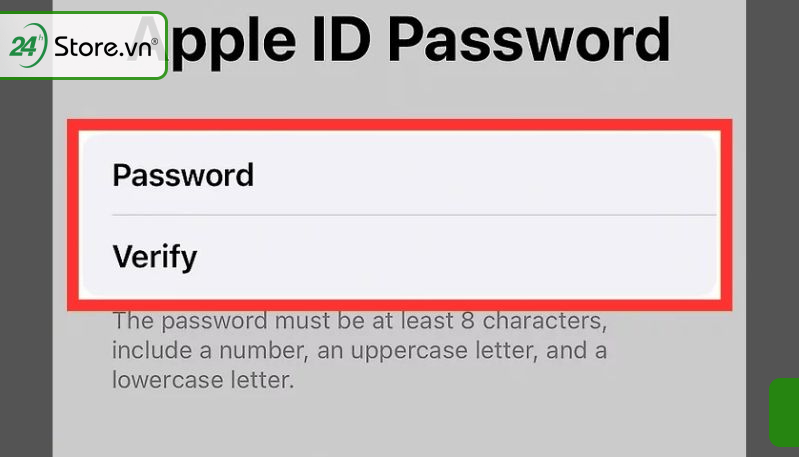
- Bước 9: Xác nhận số điện thoại của bạn.
Nếu không, hãy chạm vào "Sử dụng số khác" để nhập một số điện thoại mới.
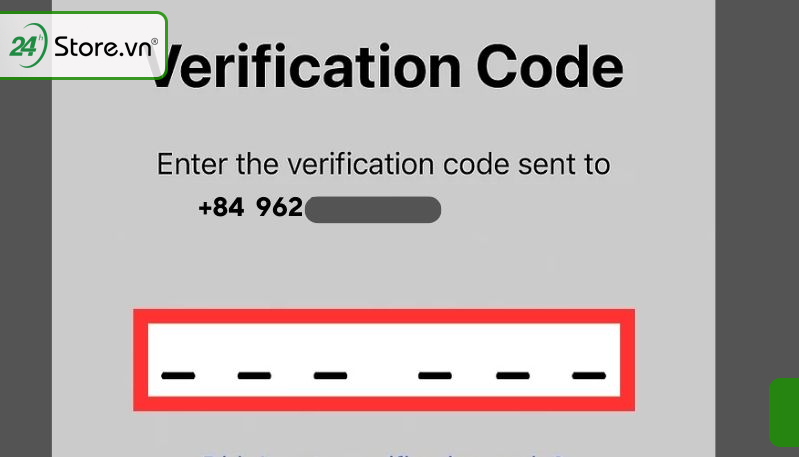
- Bước 10: Chạm vào “Agree” để đồng ý với Điều khoản và Điều kiện của Apple để tạo tài khoản iCloud. Sau khi bạn chạm vào "Đồng ý", bạn sẽ được đăng nhập vào iCloud.
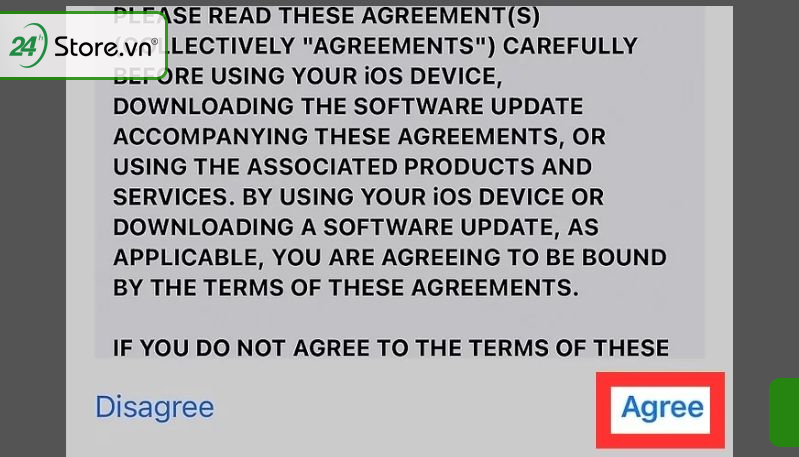
Bạn muốn lên đời iPhone nhưng lại sợ iPhone mới quá đắt? Vậy thì iPhone 13 Pro cũ giảm giá tới 4 triệu chắc chắn sẽ là lựa chọn tuyệt vời dành cho bạn.
2. Cách đăng ký tài khoản iCloud mới trên Macbook
Để tạo tài khoản iCloud trên máy tính, laptop Macbook, bạn thực hiện các bước sau:
- Bước 1: Chọn menu Apple trên góc trên bên trái của màn hình và chọn System Preferences.
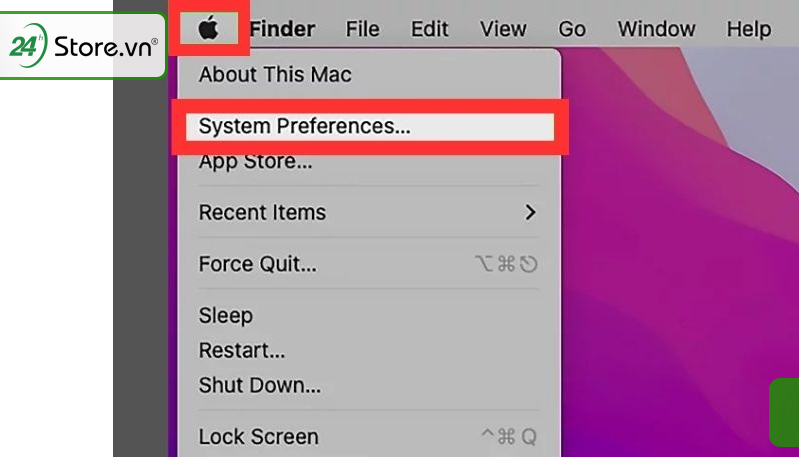
- Bước 2: Chọn vào “Sign in” và đăng nhập bằng Apple ID của bạn.
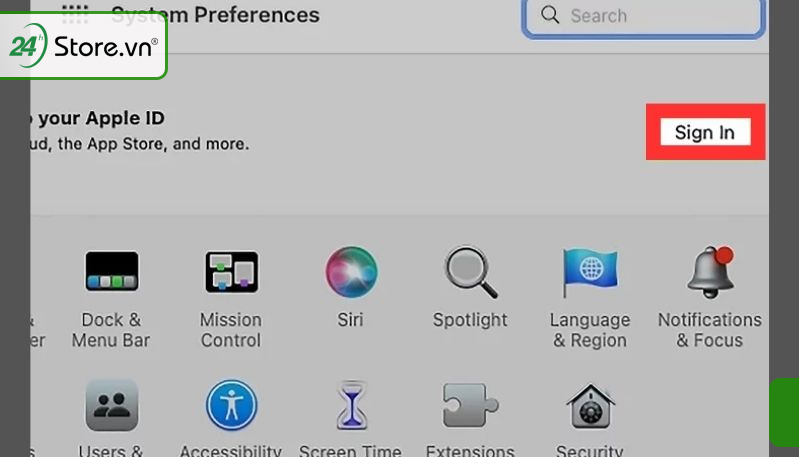
- Bước 3: Chọn “Create Apple ID” ở cuối trang
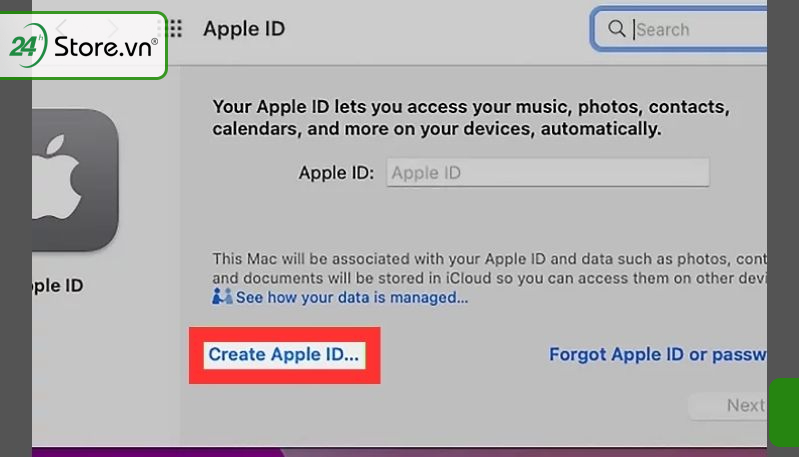
- Bước 4: Nhập ngày sinh của bạn và chọn Next. Chọn menu thả xuống để nhập Ngày, Tháng và Năm.
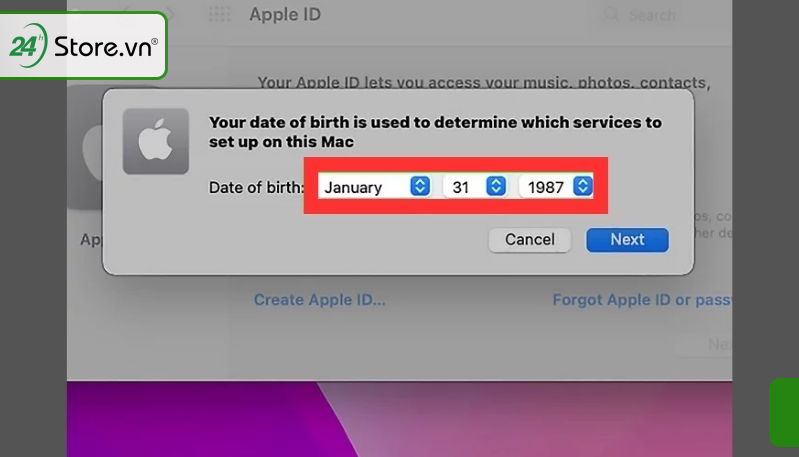
- Bước 5: Nhập thông tin đăng nhập của bạn và chọn Tiếp theo. Bạn cần nhập Tên, Họ, Địa chỉ email và Mật khẩu của bạn.
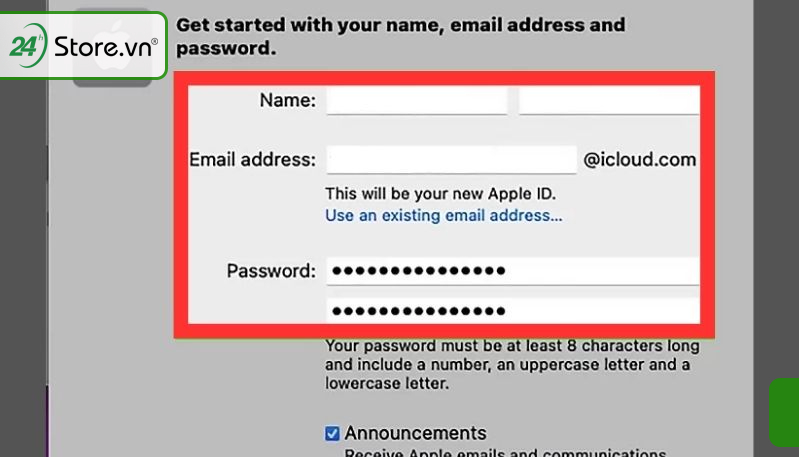
- Bước 6: Nhập số điện thoại của bạn và chọn Tiếp theo để Apple xác minh danh tính của bạn. Bạn có thể chọn xác minh qua Tin nhắn văn bản hoặc Cuộc gọi điện thoại.
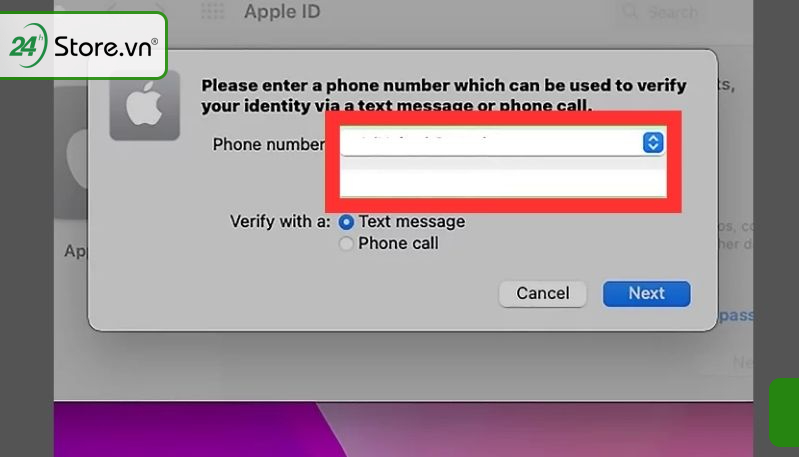
- Bước 7: Nhập mã xác minh và chọn Tiếp theo. Đây sẽ là một mã 6 chữ số được gửi qua tin nhắn văn bản trên điện thoại.
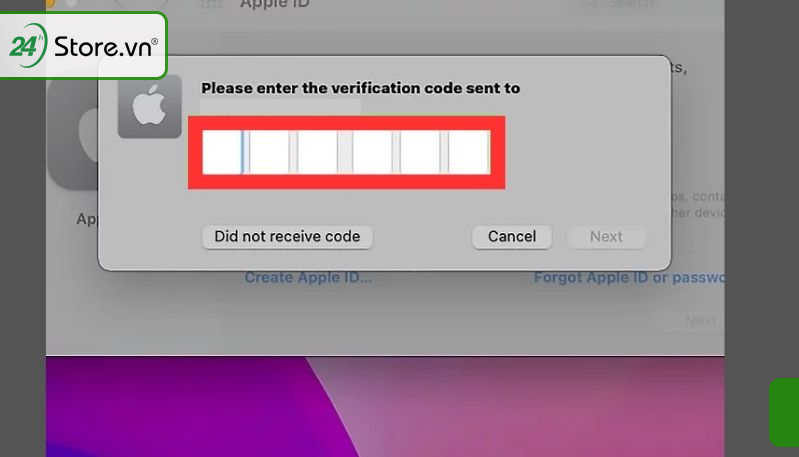
- Bước 8: Chọn Đồng ý. Bạn cần đồng ý với Điều khoản và Điều kiện của Apple để tạo tài khoản iCloud và Apple ID.
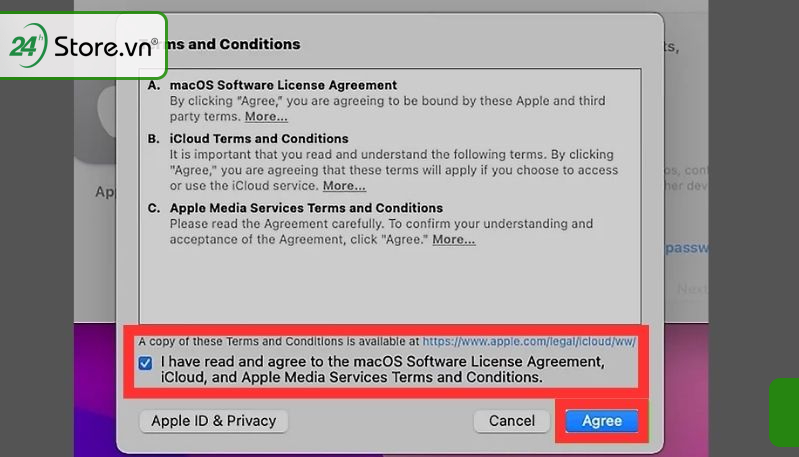
3. Tạo tài khoản iCloud trên web
- Bước 1: Bạn đăng nhập vào trang web chính thức của Apple tại đây. Sau đó điền đầy đủ các thông tin bên dưới.
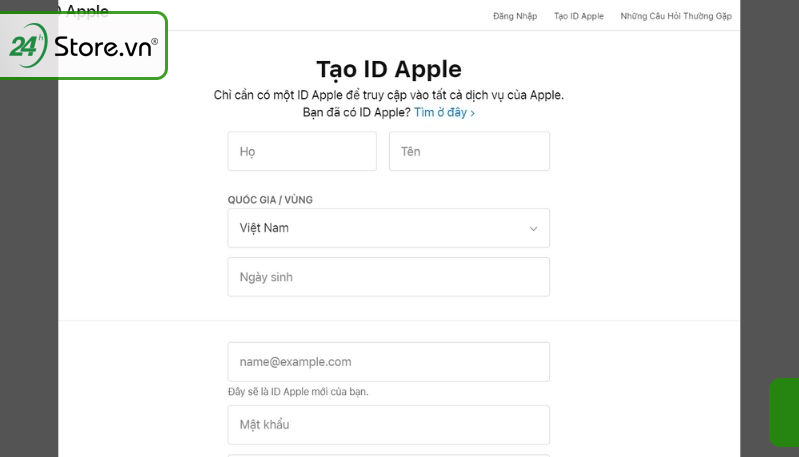
- Bước 2: Chọn cách thức xác minh
Bạn có thể chọn cách thức xác minh với Tin nhắn nếu bạn muốn nhận thông báo qua tin nhắn văn bản
Chọn cách thức xác minh bằng Cuộc gọi điện nếu bạn muốn nhận thông báo qua cuộc gọi (Tiếng Anh)
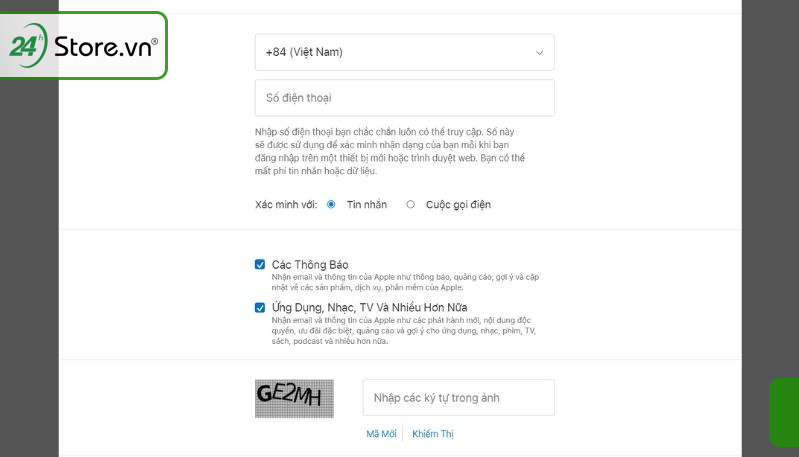
- Bước 3: Bạn tiến hành nhập các ký tự Captcha để xác minh bạn không phải là robot và chọn vào Tiếp tục. Khi này, bạn sẽ tiến hành xác minh danh tính thông qua cách thức mà bạn đã chọn ở trên.
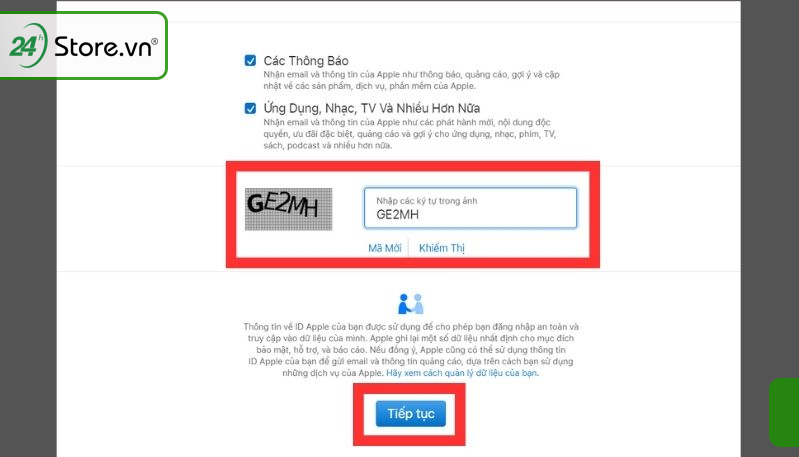
4. Cách khắc phục một số lỗi thường gặp khi đăng ký iCloud
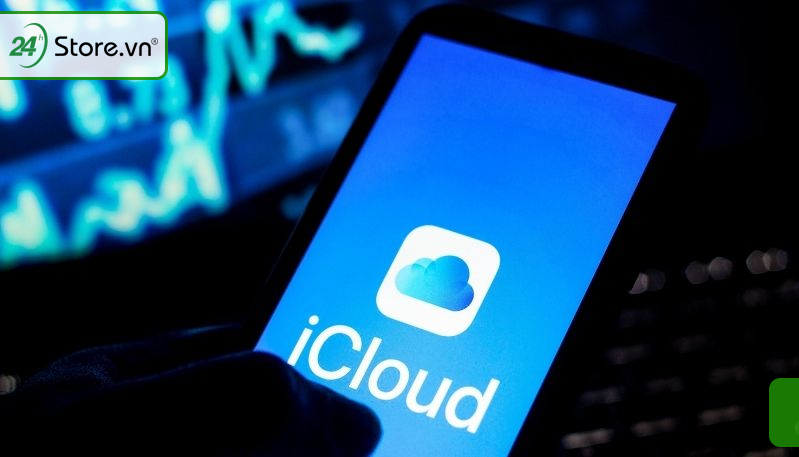
Trong quá trình tạo tài khoản iCloud, có những lỗi phát sinh sẽ xảy ra khiến bạn thấy lúng túng không biết nên xử lý như thế nào. Dưới đây là tổng hợp các lỗi thường gặp khi tạo acc iCloud và cách xử lý nhanh:
4.1. Khắc phục lỗi Số lượng tài khoản tối đa đã được kích hoạt trên iPhone này
Nguyên nhân: Lỗi này xuất hiện khi bạn đã đăng ký iCloud với số lượng tài khoản tối đa trên thiết bị này.
Khắc phục: Để khắc phục lỗi này, bạn có thể thực hiện các bước sau:
- Xoá tài khoản iCloud hiện tại: Vào Cài đặt (Settings) > > Đăng xuất (Sign Out). Sau đó, nhập mật khẩu tài khoản Apple ID hiện tại và chọn Đăng xuất.
- Đăng nhập vào tài khoản iCloud mới: Sau khi đăng xuất, bạn có thể đăng ký tài khoản iCloud mới bằng cách thực hiện các bước đăng ký như đã mô tả trong câu trả lời trước
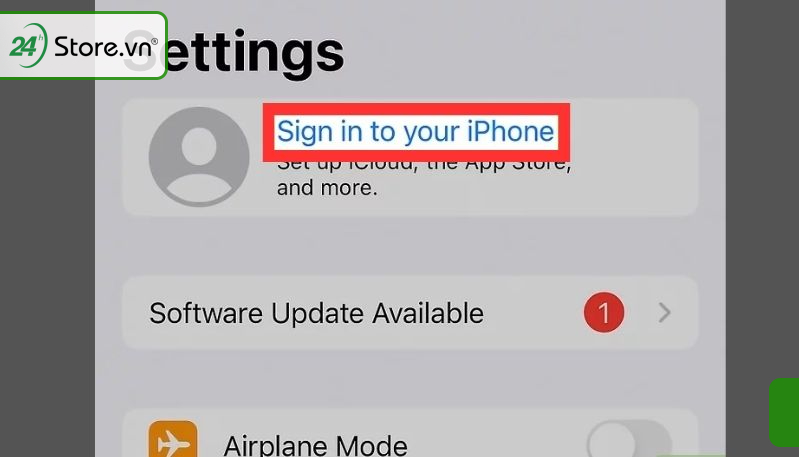
4.2. Khắc phục lỗi Thiết bị không có đủ điều kiện để tạo iCloud
Nguyên nhân: Lỗi này thường xảy ra khi thiết bị của bạn không đáp ứng các yêu cầu cần thiết để tạo tài khoản iCloud.
Khắc phục: Để khắc phục lỗi này, hãy kiểm tra xem thiết bị của bạn có đáp ứng các yêu cầu sau để tạo tài khoản iCloud:
-
Đang sử dụng phiên bản hỗ trợ của hệ điều hành iOS hoặc macOS.
-
Đang kết nối với mạng internet hoạt động bình thường.
-
Bạn đã đăng ký và xác minh một số điện thoại hợp lệ với tài khoản Apple ID.
-
Thiết bị của bạn không bị khóa hoặc giới hạn sử dụng (chẳng hạn như thiết bị bị hủy đăng ký, đã bị khóa do lỗi hệ thống...).
-
Nếu bạn vẫn gặp lỗi này, hãy thử khởi động lại thiết bị và kiểm tra lại.
4.3. Khắc phục lỗi Tài khoản chưa được xác minh
Nguyên nhân: Lỗi này xuất hiện khi bạn chưa hoàn tất việc xác minh tài khoản iCloud.
Khắc phục: Để khắc phục lỗi này, bạn cần xác minh tài khoản iCloud bằng cách làm theo các bước sau:
-
Đăng nhập vào tài khoản iCloud của bạn trên thiết bị.
-
Xác minh thông tin tài khoản: Bạn có thể nhận mã xác minh qua tin nhắn văn bản hoặc điện thoại từ Apple. Nhập mã xác minh này để hoàn tất việc xác minh tài khoản.
-
Nếu bạn không nhận được mã xác minh, hãy thử yêu cầu mã mới hoặc kiểm tra lại số điện thoại đã nhập.
-
Nếu bạn tiếp tục gặp lỗi khi xác minh tài khoản, hãy liên hệ với Bộ phận Hỗ trợ của Apple để được hỗ trợ thêm.
4.4. Khắc phục lỗi tạo iCloud ngày sinh không hợp lệ
Nguyên nhân: do định dạng ngày tháng nhập không chính xác, tuổi người dùng không đủ, thông tin không chính xác hoặc lỗi từ hệ thống Apple.
Khắc phục: Để khắc phục lỗi ngày sinh không hợp lệ khi tạo acc iCloud, bạn có thể thực hiện theo các bước sau:
- Đảm bảo rằng bạn đang kết nối với một mạng Internet ổn định.
- Thử sử dụng một thiết bị khác hoặc một kết nối mạng khác để xem liệu lỗi có phải do mạng hay không.
- Xác minh rằng bạn đã cố gắng tạo tài khoản từ một thiết bị được hỗ trợ và có phiên bản phần mềm mới nhất.
- Nếu vẫn gặp vấn đề, bạn có thể liên hệ trực tiếp với hỗ trợ của Apple để được hỗ trợ chi tiết và giúp đỡ cụ thể hơn.
Trên đây là bài viết hướng dẫn tạo tài khoản iCloud cũng như cách khắc phục lỗi trong quá trình đăng ký. Cảm ơn bạn đã dành thời gian để đọc bài biết. Hy vọng bài viết này có thể đem lại giá trị cho bạn. Hãy liên hệ 24hStore ngay nếu bạn có bất kỳ câu hỏi nào cần giải đáp liên quan đến chủ đề này. Chúc bạn áp dụng thành công.






















